Tu sei qui
Lab_6 Es_4 - Modellazione Pinus Pinea - Livia Terra
Pinus Pinea - Pino Domestico
L'albero che ho scelto di parametrizzare in questo esercizio è la specie Pinus pinea, meglio conosciuta come Pino domestico. La copia è nella Villa Ada, Il Secondo piu grande parco Pubblico di Roma, situato nella zona settentrionale della città, sulla via Salaria. Li ci sono diverse specie di alberi, ma il Pino domestico è sparso in tutto il parco.


L'altezza più comune del pino domestico é sui 12-20 m e ha un portamento caratteristico, con un tronco corto e una grande chioma espansa a globo, sembrando a un ombrello.
Sue foglie sono aghiformi, riunite due a due e presenti in tutte le stagioni. Cosi, anche nel periodo invernale questo albero avrà la stessa forma e parametrizzazione, non cambiando i suoi effetti sul progetto.
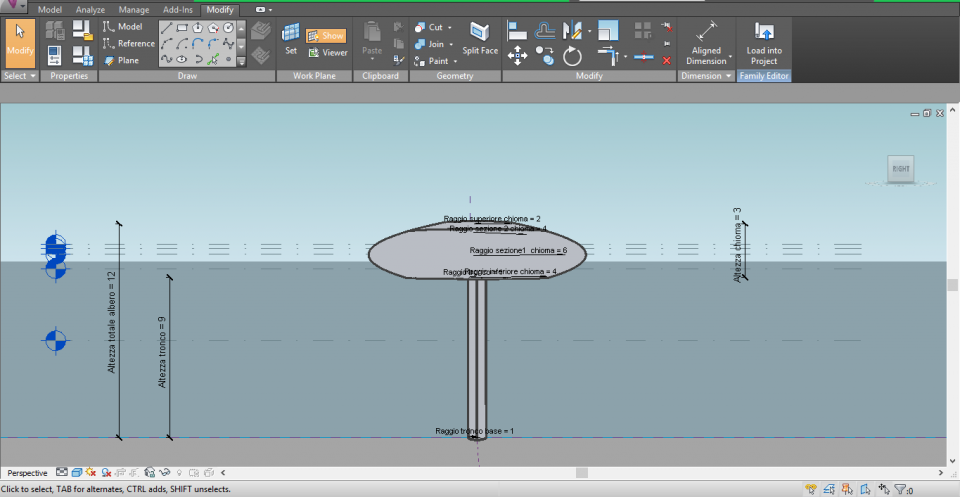
Procedimento
1. Aprire una nuova famiglia, e non un nuovo progetto come abbiamo fatto prima.
2. Creare il numero di livelli necessari per parametrizzare e dopo rinominarli, come "Base", "Fine Tronco", "Fine Chioma", ecc.
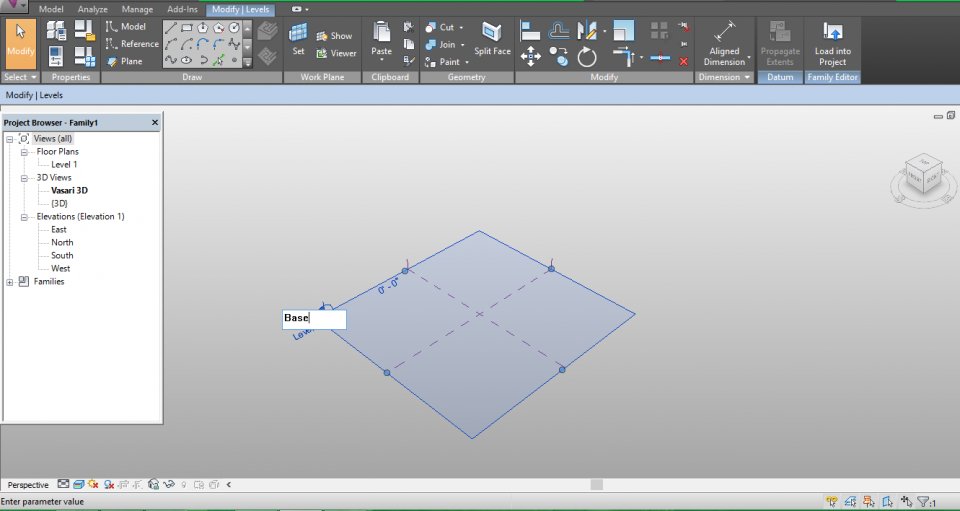
3. Dopo aver creato i livelli per le altezze desiderate, fare un cerchio sul livello 1 (base).
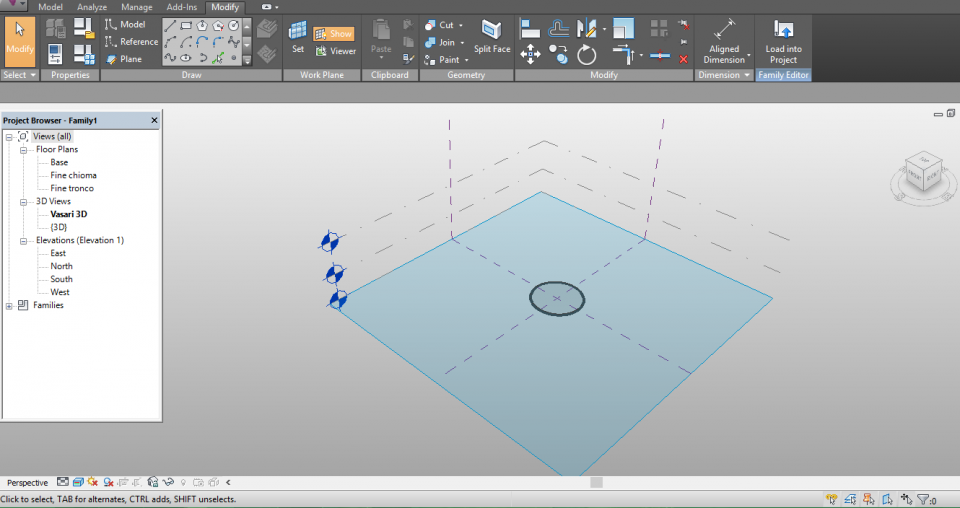
4. Per ottenere il tronco, selezionare uno dei piani verticali con la funzione "Set work plane" e fare una linea verticale con l'origine al centro del cerchio. Dopo questo, con il comando "Align" allineare il punto più basso della linea con la base e la parte superiore con il piano " Fine tronco". Selezionando la linea, aprire la finestra "Properties" e selezionare la casella "is a reference line".
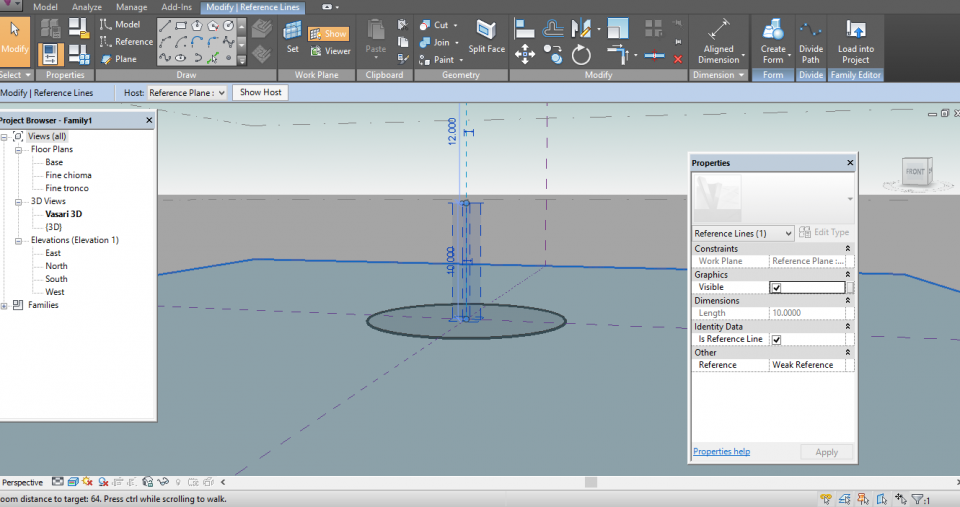
5. Selezionare insieme il cerchio e la linea e utilizzare lo strumento "create form", finalizzando così il volume del tronco.
6. Selezionare il cerchio inferiore e la funzione "Edit Profile". Quindi è possibile modificare la misura del raggio del cerchio e aggiungere un parametro con il "Add parameter", nominando, ad esempio, "Raggio tronco". Fare lo stesso con il cerchio superiore.
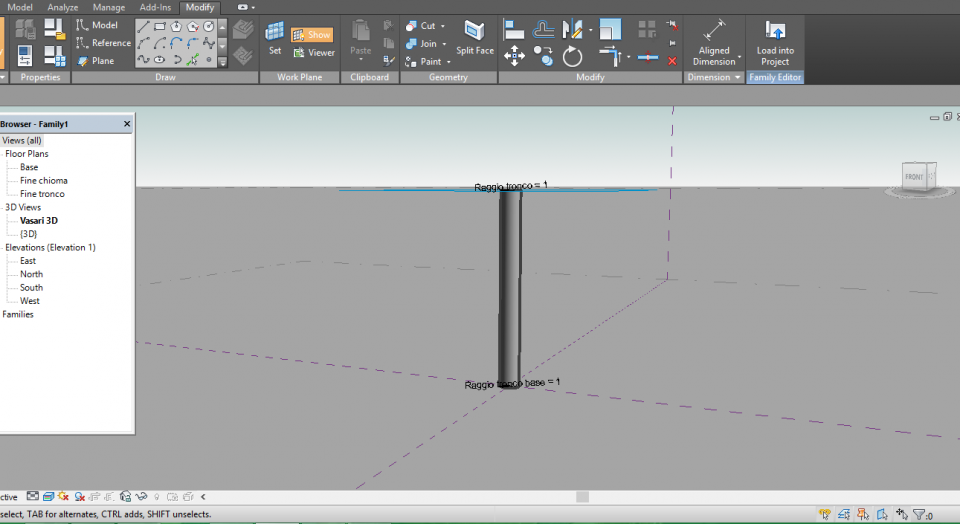
7. Per avviare la Chioma, scegliere il piano "Fine tronco" e fare un altro cerchio. Ripetendo la stessa procedura del tronco, fare una linea di riferimento con l'altezza della chioma e creare la sua forma.
8. Per sezionare qualsiasi punto della chioma, selezionare la massa e utilizzare lo strumento "Add Profile". Allineare questa sezione al piano "Mezzo chioma" con lo strumento " align". Nel caso di pino domestico, sono stati effettuati due sezioni per una migliore visione della forma dell'albero.
9. Ripetere la procedura per aggiungere parametri con tutti i raggi fatti, e nominarli.
10. Aprendo lo strumento "Family type" è possibile modificare tutte le misure ed i parametri, rendendo le modifiche necessarie.
| Allegato | Dimensione |
|---|---|
| 336 KB |
